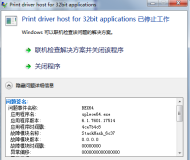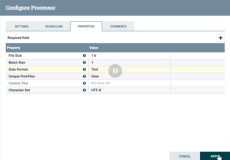引子
任何一门语言的第一个教程几乎都是Hello,world。我们也不例外,但是这里不是教大家打印Hello,world,而是编写一个简单的D2D绘制程序,让大家对Direct2D的程序结构及编程方法有一个基本的认识。下面我们来看如何一步一步绘制一个矩形。
基本概念
在开始之前,还是先介绍一些基本的概念,有助于大家理解程序,这些概念包括,Brush(画刷),Render target(渲染目标),Geometry(几何图形),它们会贯穿整个教程,所以越早介绍越好,对于有Windows GDI基础的人来说,理解这些概念很容易。没有基础的也没关系,我们可以先了解一下,随着学习的深入,会有更加深刻的认识。
Brush
Brush-画刷,画刷是绘图的工具,它管理图形的颜色,虚实,画刷可以绘制几何图形,也可以绘制位图。
Render target
Render target-渲染目标(姑且这么翻译吧)是绘制的场所,其实这就是一个surface,一个表面,再具体点就是一块内存,可以是显存,也可能是系统内存。所有的绘图操作都在这里完成。
Geometry, Bitmap, Text
Geometry-几何图形,Bitmap-位图, Text-文本。这三者是要绘制的内容,几何图形包括矩形,圆角矩形,椭圆等,当然Direct2D除了可以绘制几何图形之外,还可绘制位图和文本,D2D没有提供加载位图的接口,所以对位图的加载都是使用WIC来实现的。而对文本的绘制则是通过DirectWrite来实现的,DirectWrite在分类上属于D2D,但是目前已经独立成一个组件了。为了便于理解以上三者之间的关系,大家可以想象一个画家,他在作画的时候,都需要那些东西呢?第一,他需要一支画笔用来绘制,这相当于上面的画刷,第二,他需要一张纸或者一张画布用来承载绘制的东西,这就是上面的Render target,最后,他想画什么呢?山水?花鸟?亦或是人物?这就是绘制的内容,相当于上面的几何图形,位图或者文本。
Resource
在Direct2D中主要有两种资源,一是设备无关的资源,另一个是设备相关的资源。所谓设备无关,是指该资源不与特定的硬件渲染设备相关联,所以设备无关的资源都分配在CPU中,而设备相关是指该资源与特定的渲染硬件相关联,比如当硬件加速可用时,使用GPU渲染,否则使用CPU渲染。
设备无关的资源
- ID2D1DrawingStateBlock
- ID2D1Factory
- ID2D1Geometry及继承自它的接口
- ID2D1GeometrySink和ID2D1SimplifiedGeometrySink
- ID2D1StrokeStyle
除了ID2D1RenderTarget之外,所有使用ID2D1Factory创建的资源都是设备无关的。
设备相关的资源
- ID2D1Brush及继承自它的接口
- ID2D1Layer
- ID2D1RenderTarget及继承自它的接口
一般来说,使用ID2D1RenderTarget创建的资源都是设备相关的。
程序框架
一个简单的D2D程序大致包含下面三个核心函数。
1 创建资源(CreateResources) - 设备无关的资源可以一次性创建,永久使用,而设备相关的资源则需要随着设备改变而相应的改变。
2 渲染(Render) - 响应WM_PAINT消息进行绘制。
3 清理资源(Cleanup) - DX是基于COM的,所有COM对象在使用完毕时,都要释放。
为了便于大家理解,我画了一张图,这个图简单描述了D2D程序的基本渲染流程。

需要说明的是,Direct2D的渲染时机与D3D有些不同,D3D是在没有消息处理时进行渲染,而D2D则是响应WM_PAINT消息进行渲染。下面的代码中会有详细的解释。
代码
添加头文件
除了Win32编程需要的头文件(比如Windows.h)之外,任何D2D程序都需要头文件d2d1.h。
#include < D2D1.h >
声明全局变量
首先我们需要一个ID2D1Factory*类型的对象,也就是D2D工厂接口,这个接口是所有D2D程序的起始点,几乎所有的D2D资源都是由这个接口创建的,其次我们需要一个渲染的场所,也就是Render Target,在D2D中有多种类型的Render Target,这里我们选择ID2D1HwndRenderTarget类型,用来在窗口中进行渲染。最后我们定义一个画刷,用来绘制图形,这里选择固定颜色的画刷,即ID2D1SolidColorBrush。
ID2D1HwndRenderTarget * pRenderTarget = NULL; // Render target
ID2D1SolidColorBrush * pBlackBrush = NULL ; // A black brush, reflect the line color
RECT rc ; // Render area
HWND g_Hwnd ; // Window handle
创建D2D工厂
接下来创建D2D工厂对象,有了这个对象才能创建后续的资源,这个函数有两个参数,第一个参数是工厂的类型,这里只有单线程和多线程两类,如果是单线程的话,意味着D2D不会为所创建的工厂的对象以及由这个对象创建的子对象提供同步机制,也就是说,如果有多个线程访问了这个资源,那么需要自己提供同步机制。如果是多线程类型,那么D2D会为你提供同步机制。第二个参数用来接收创建的工厂。
hr = D2D1CreateFactory(D2D1_FACTORY_TYPE_SINGLE_THREADED, & pD2DFactory) ;
if (FAILED(hr))
{
MessageBox(hWnd, " Create D2D factory failed! " , " Error " , 0 ) ;
return ;
}
创建Render target
有了工厂对象以后,开始创建RenderTarget,CreateHwndRenderTarget函数有三个参数,第一个参数是Render target属性,包括渲染模式,象素格式,DPI等,D2D提供了一个函数D2D1::RenderTargetProperties(),可以用来生成默认的属性,我们这里直接使用这个函数。第二个参数是Hwnd类型的Render target属性,它包含三个参数,第一个是窗口句柄,第二个是Render target的大小,第三个参数是Present选项,这个参数有个默认值,这里我们使用它的默认值。CreateHwndRenderTarget函数的最后一个参数用来接收创建的Render target。
hr = pD2DFactory -> CreateHwndRenderTarget(
D2D1::RenderTargetProperties(),
D2D1::HwndRenderTargetProperties(
hWnd,
D2D1::SizeU(rc.right - rc.left,rc.bottom - rc.top)
),
& pRenderTarget
) ;
if (FAILED(hr))
{
MessageBox(hWnd, " Create render target failed! " , " Error " , 0 ) ;
return ;
}
创建画刷
有了Render target,再使用函数CreateSolidColorBrush创建画刷,这里创建一个固定颜色的画刷,第一个参数是画刷的颜色,第二个参数接收创建的画刷,画刷的颜色就是绘制线条所用的颜色,比如这里创建一个红色的画刷,那么后面绘制的矩形就是红色的。
hr = pRenderTarget -> CreateSolidColorBrush(
D2D1::ColorF(D2D1::ColorF::Red),
& pBlackBrush
) ;
if (FAILED(hr))
{
MessageBox(hWnd, " Create brush failed! " , " Error " , 0 ) ;
return ;
}
绘制矩形
万事俱备,只欠渲染!渲染的代码很简单,首先调用CreateD2DResource函数来创建资源,这是个自定义函数,用来创建资源,比如Render target,画刷之类的,该函数包含了上面提到的代码。绘制的代码要放在BeginDraw和EndDraw函数之间,调用Clear函数可以将Render target清除为指定的背景色。DrawRectangle函数用来绘制矩形,它有两个参数,第一个是被绘制的矩形,第二个是绘制所用的画刷。函数EndDraw的返回值标识了渲染是否成功。
{
CreateD2DResource(g_Hwnd) ;
pRenderTarget -> BeginDraw() ;
// Clear background color white
pRenderTarget -> Clear(D2D1::ColorF(D2D1::ColorF::White));
// Draw Rectangle
pRenderTarget -> DrawRectangle(
D2D1::RectF( 100 .f, 100 .f, 500 .f, 500 .f),
pBlackBrush
);
HRESULT hr = pRenderTarget -> EndDraw() ;
if (FAILED(hr))
{
MessageBox(NULL, " Draw failed! " , " Error " , 0 ) ;
return ;
}
清理资源
最后,在程序退出时,清理程序资源,每个COM对象都有一个Release方法,用来释放自己,这里我们定义一个宏来释放COM对象。
{
SAFE_RELEASE(pRenderTarget) ;
SAFE_RELEASE(pBlackBrush) ;
SAFE_RELEASE(pD2DFactory) ;
}
释放COM对象的宏。
效果图如下

Happy Coding
== THE END ==
本文转自zdd博客园博客,原文链接:http://www.cnblogs.com/graphics/archive/2011/05/23/1964273.html,如需转载请自行联系原作者